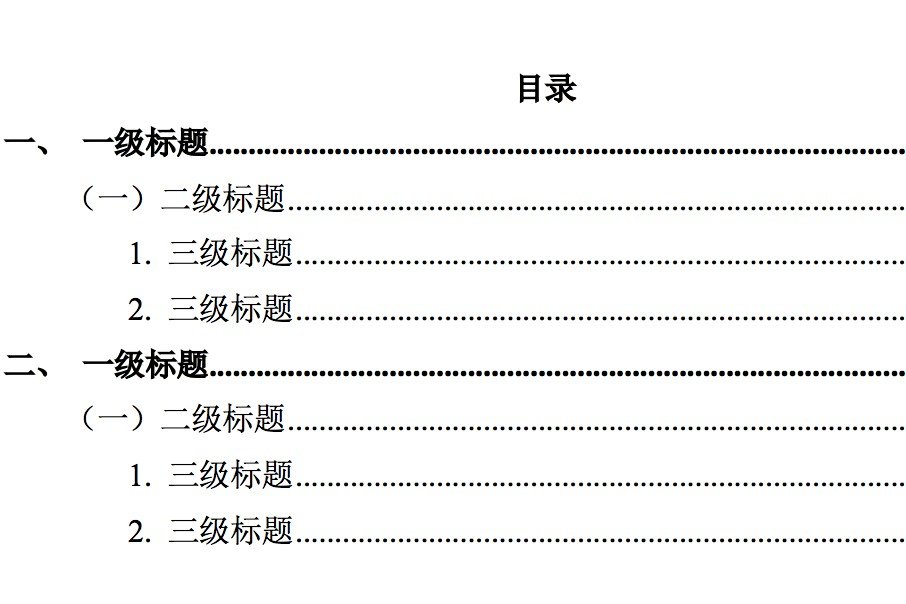
Word标题小技巧:写长文必备
写论文或者工作中的长文怎么办?需要标一、二、三、四、五级标题怎么办?标题名称改了不知道序号怎么办?怎么制作几百页文章的目录?看这一篇就够了(哈哈,好做作的开场😌😌)
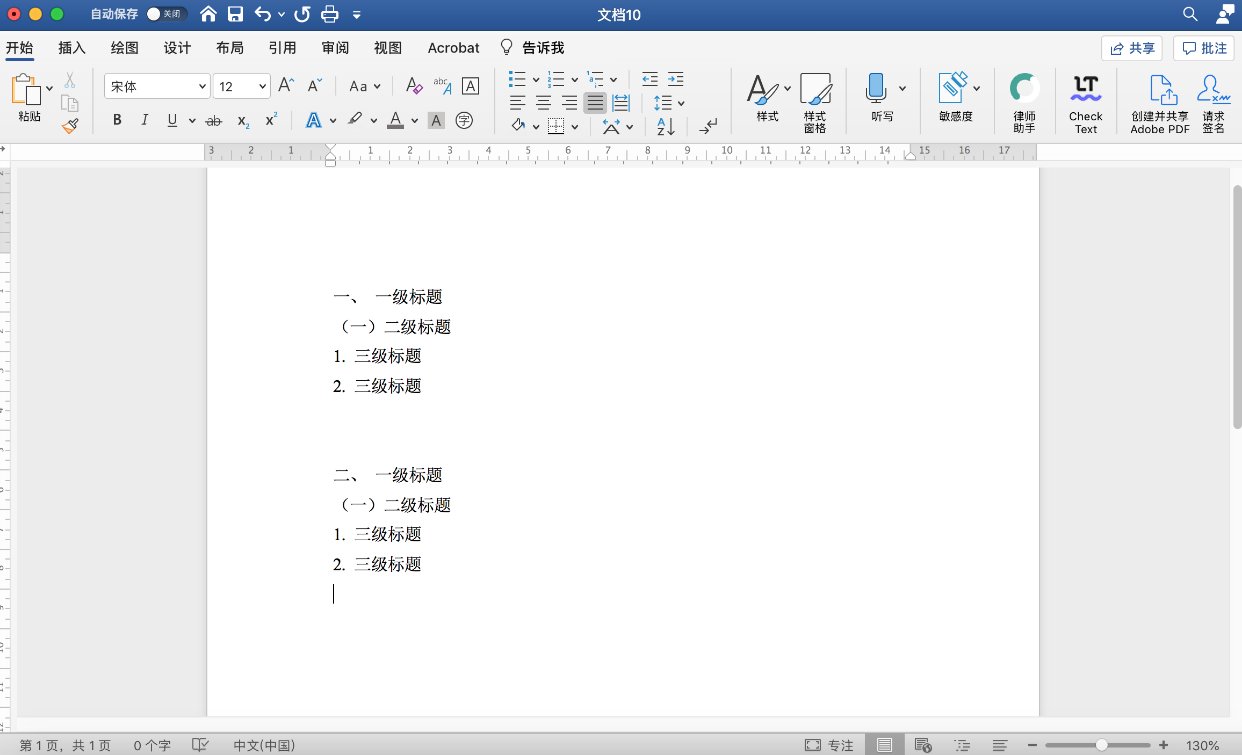
一、自动设置标题
先准备好我们的模板,一二三级标题的文档
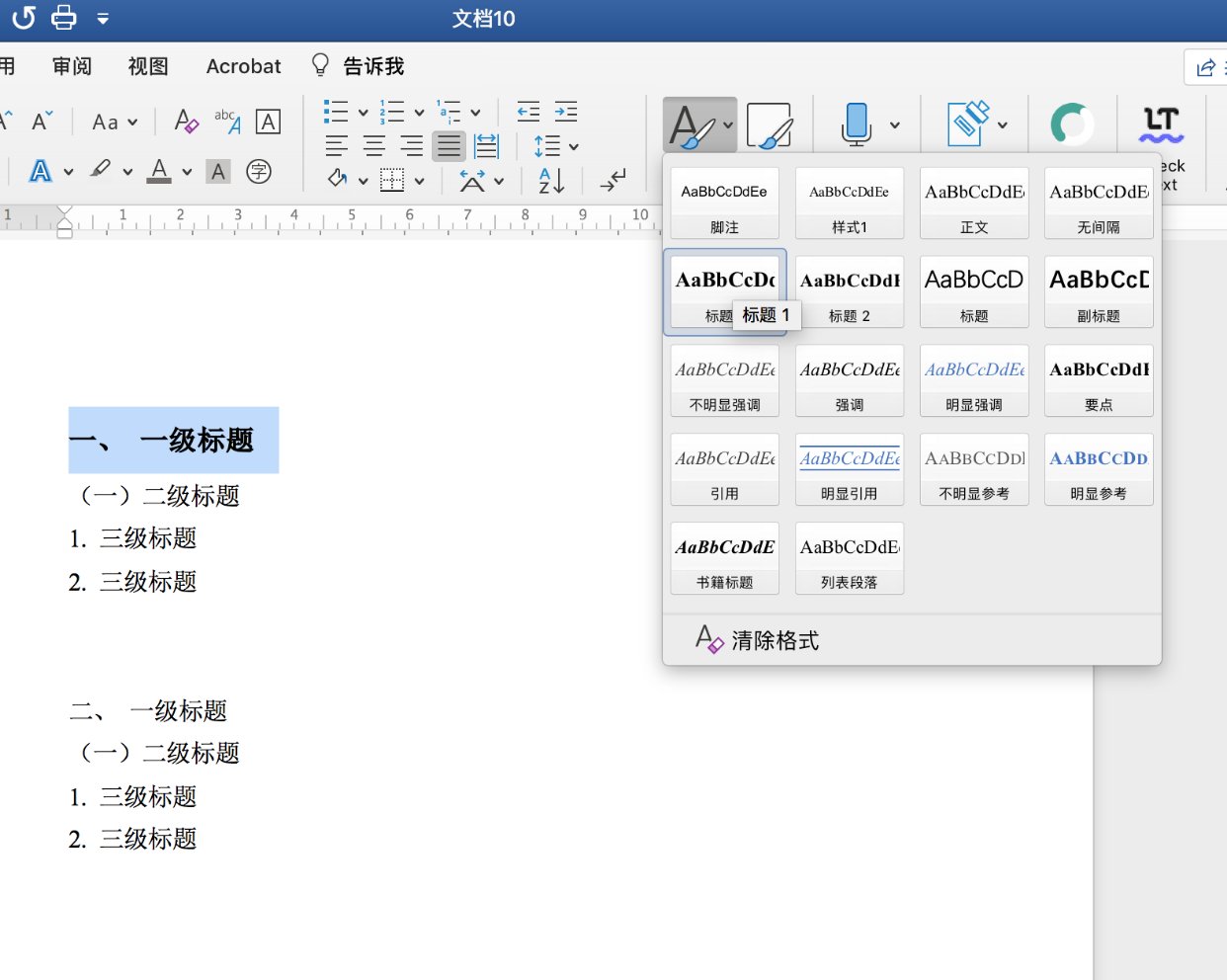
看向你们的右上角一个大A,请选标题1、2、3分别对应一、二、三级标题,然后你就会得到下面这样的文档
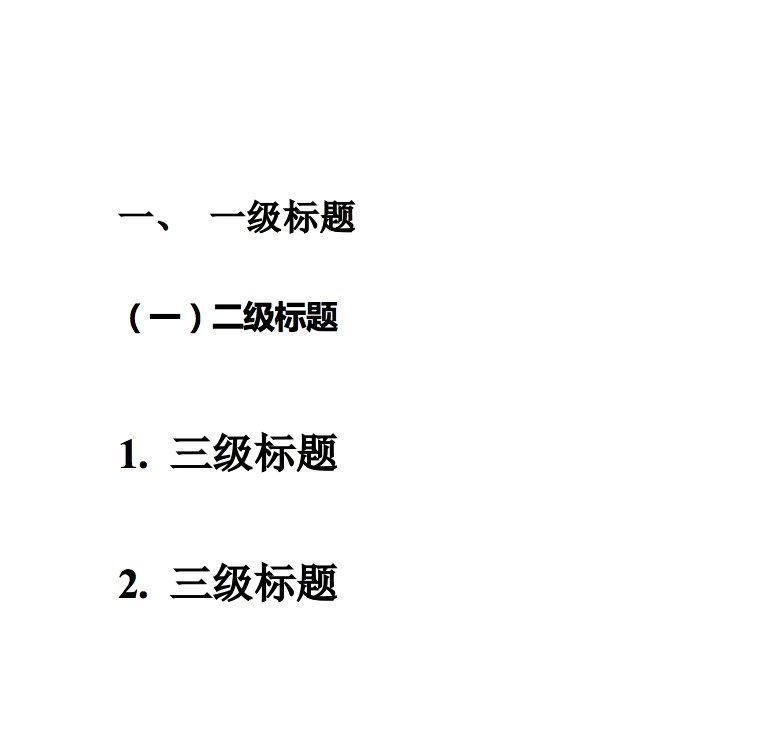
是不是很乱😂 行距、字体都不一样。没关系,这个是word自带的模板,总是不太合适,那么你就右键点击标题,以标题3为例,点“修改”
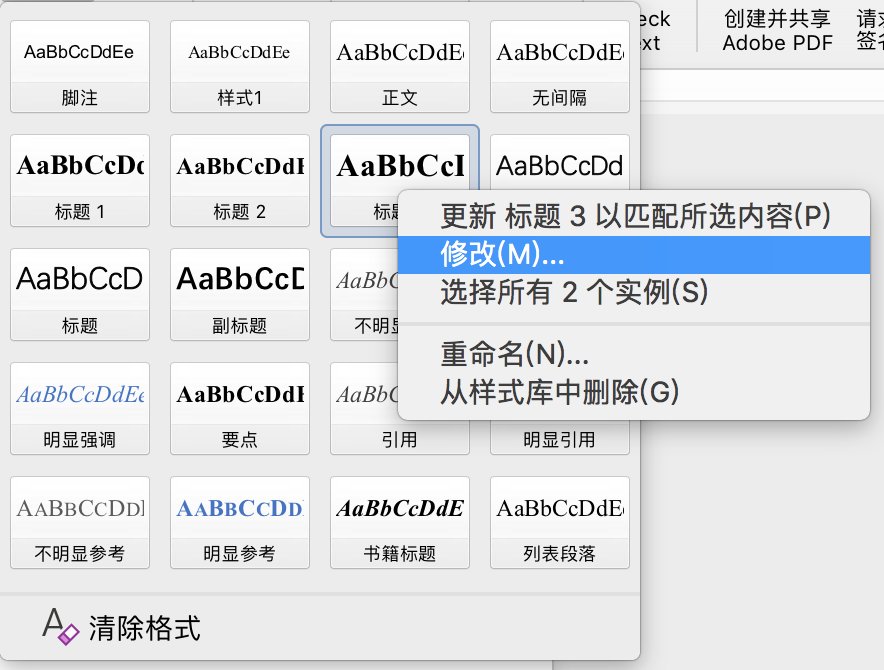
然后就会有如下页面,可以修改字体、字号、加粗、斜体、下划线等等,但如果你要修改行距,点击左下角格式,选择段落。
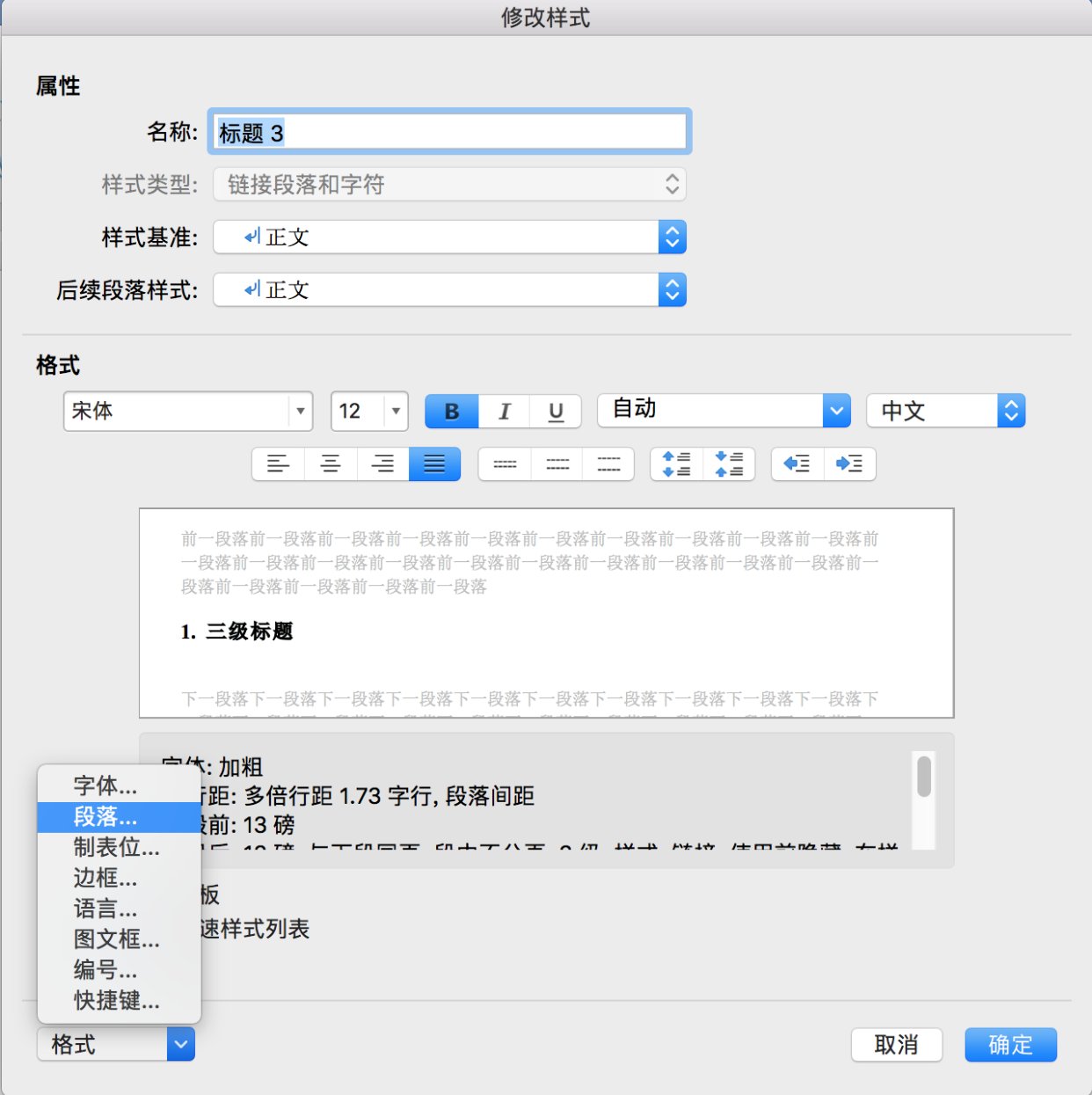
然后就可以修改段前、段后以及行距啦~
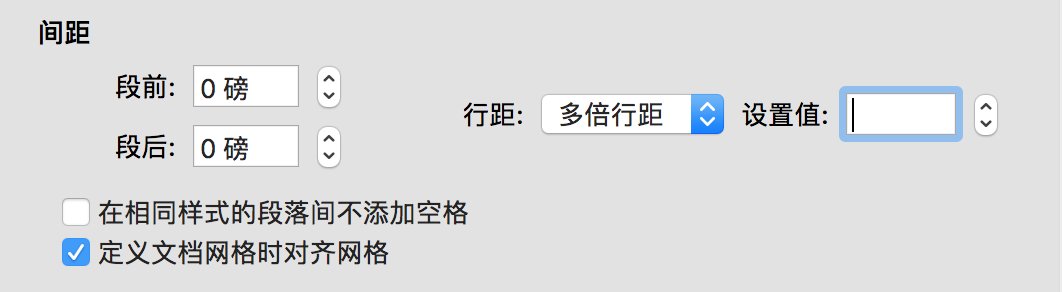
点击确认后,标题会自动更改,同理修改标题2,我们就把标题格式一口气改好了
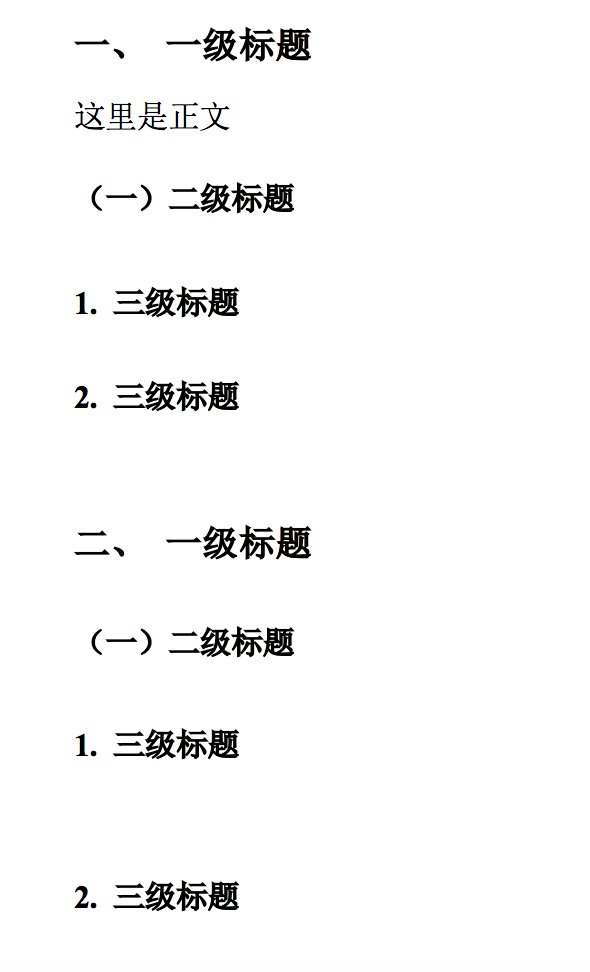
但是这个还不够,当有几百页论文和几十个标题的时候,分分钟忘记现在是1.3还是1.4,标题名称是不是一一对应,所以这个时候另一个工具登场
二、随时跳转的标题
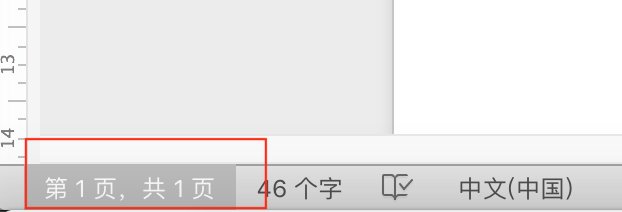
点击页面左下角(红框处)
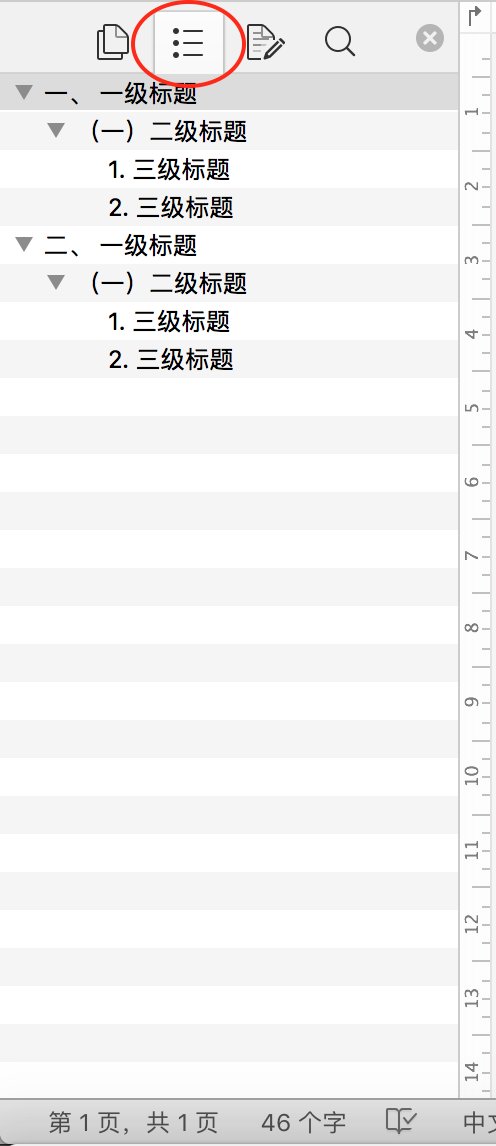
再点击⭕️处,你就会发现word左边列出了你所有的标题,点击各个标题就可以分别跳转出来。这个可以非常清晰得让你知道你的序号是否正确,大小标题是否得当,并且随时从第一章节跳转到第三章节😀
三、自动生成目录
最后,列一张目录吧。点击插入,插入索引和目录

目录有很多种,一般选择默认的。如果不合适还可以点击“修改…”
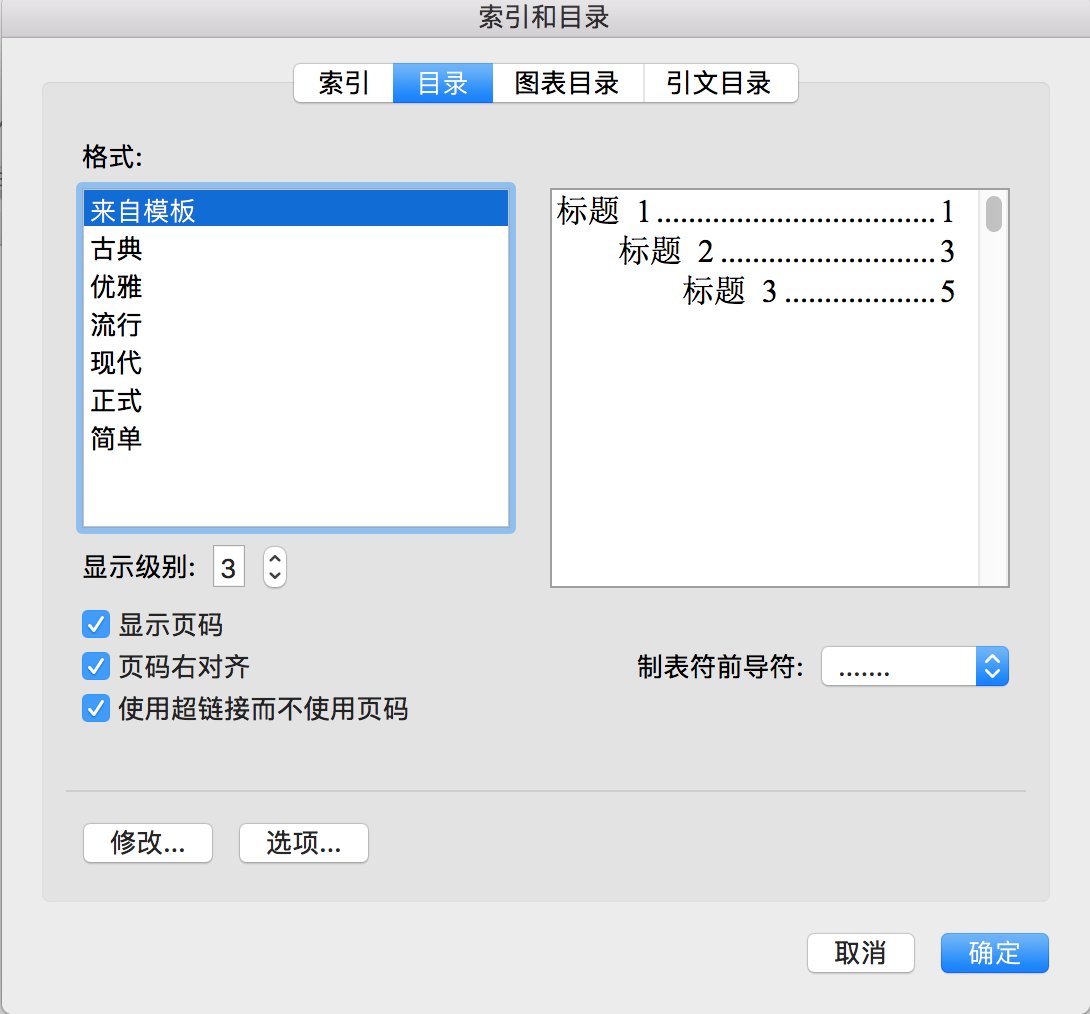
最后你将会得到一张自动生成的目录,写完论文的时候,点右键后更新目录即可把所有的页码都更新成功~
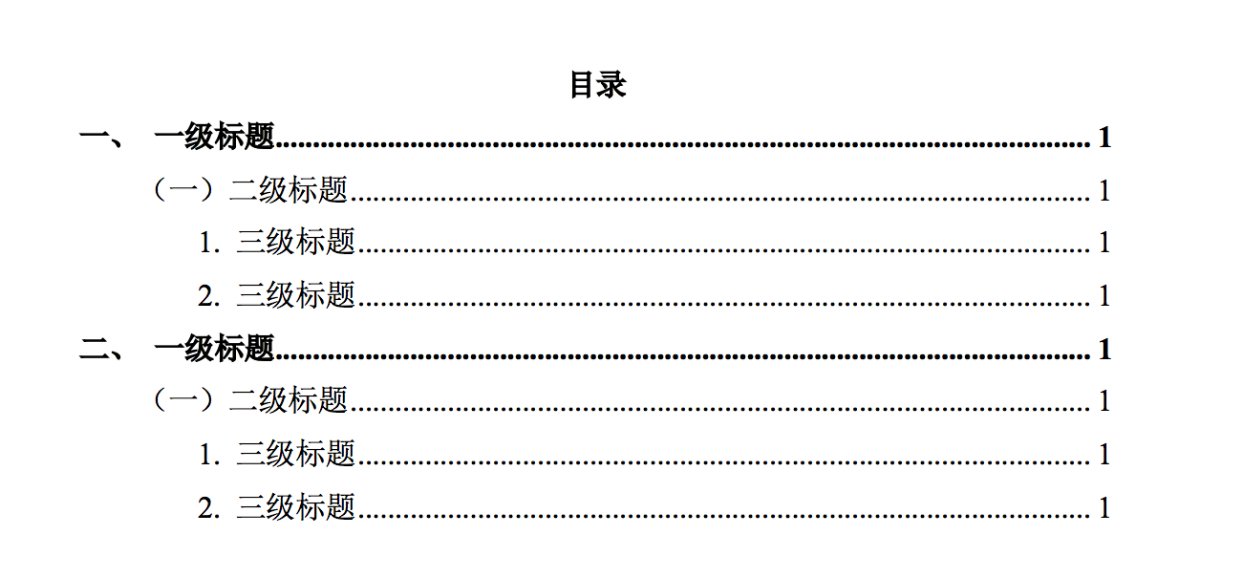
有了这些word小技巧,check一篇长长的文章就不成问题啦,尤其是写论文的时候,省时利器呀😉记得自己操作一遍才能记得更牢固😊
7点赞6264阅读
可能喜欢











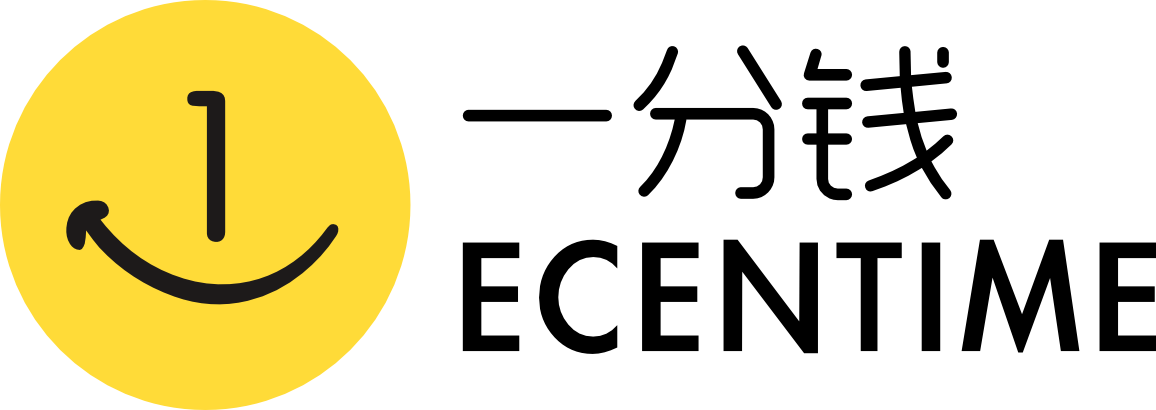

4条评论